Ошибка передачи данных в скайпе
 2 января, 2015
2 января, 2015  GoodUser
GoodUser С такой программкой, как Skype, вы можете наслаждаться общением с желанным собеседником хоть 24 часа в сутки. Часто данное приложение используют не только в качестве развлечения, но также и для работы, например, начальник часто создает группу для общения с подчиненными. И все прекрасно, пока однажды вместо того, чтобы привычно зайти в Skype, вы видите окно, в котором указана ошибка передачи данных. Естественно, обойти ее не удается, и вход в программу для вас становится невозможным.
Можно сколько угодно волноваться по этому поводу, предпринимать какие-то очевидные шаги, но все остается на том же месте – ошибка передачи данных скайпа не пускает вас. Что в таком случае и как работать дальше – узнаете ниже.
Удаление файла
Для начала попробуйте все же перезагрузить свой компьютера, кто знает, может проблема устранится сама собой. Если же нет, следуйте дальнейшей инструкции. Прежде всего, вам нужно выйти из Skype. Чтобы это сделать, в трее возле часов нажмите по соответствующему значку и выберите «Выход из Skype».
Дальше, если умеете, сделайте скрытыми видимыми скрытые файлы и зайдите в свой профиль Скайпа на компьютере. Для этого вам нужно зайти в Параметры папок и убрать галочку напротив параметра “Показать скрытые файлы и папки“. Если не умеете, просто скопируйте «%appdata%\skype» (без кавычек) в строку поиска, которая находится в пусковом меню. Перед вами откроется окошко со всеми данными для Skype, в том числе, и с папкой, на которой будет указан ваш логин.
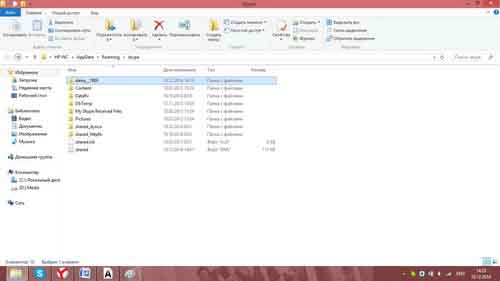
Зайдите в нее, и среди перечисленных файлов найдите «main.iscorrupt», кликните по нему правой мышиной клавишей и удалите. Готово, теперь вы без помех можете продолжать общение в Скайпе.
Удаление учетной записи
Впрочем, вышеописанный способ – не панацея, и некоторым пользователям он не помогает. В таком случае спасает еще один. Для его реализации снова выйдите из Skype и зайдите в папку общих данных этой программы в точности так, как я описала выше. Но теперь вам не нужно заходить в папку, которая названа аналогично вашему логину. В данном случае вы должны переименовать эту папку, добавив к имени приставку из любых букв.
Теперь зайдите в Skype снова и опять выйдите из него. Вернитесь обратно в папку Skype и обратите внимание, что теперь у вас две папки с вашим логином: одна с только что дописанной приставкой, а вторая – обычная. Зайдите в ту, что с приставкой, скопируйте с нее файл «main.db» и вставьте его в новую папку. Вот и всё, дальнейшее использование Скайпа не должно вызывать вопросов.
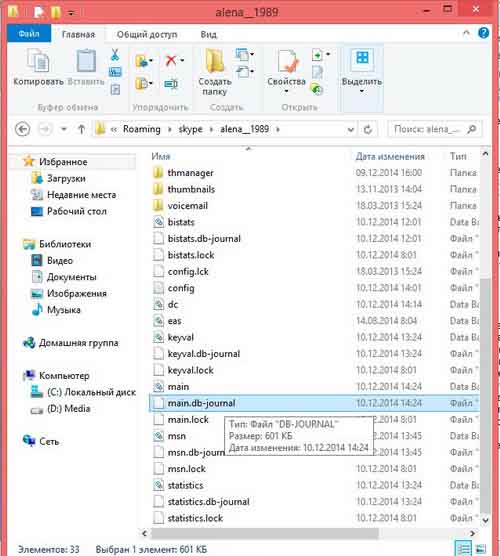
Желаю вам, чтобы подобные ошибки не портили настроение и решались быстро и легко!

 Опубликовано в
Опубликовано в  Метки:
Метки: 
 (Пока оценок нет)
(Пока оценок нет)